TTEP.CN > 故障 >
opera浏览器设置默认搜索引擎方法技巧 Opera中的默认搜索怎么更
opera浏览器设置默认搜索引擎方法技巧 Opera中的默认搜索怎么更改 我们在使用电脑的时候,总是会遇到很多的电脑难题。当我们在遇到了Opera浏览器中的默认搜索怎么更改的时候,那么我们应该怎么办呢?今天就一起来跟随TTEP的小编看看怎么解决的吧。
Opera浏览器中的默认搜索怎么更改?
1、首先第一步我们需要做的就是进入到电脑的桌面上,然后在桌面上找到Opera浏览器,接着使用电脑的鼠标对其进行双击打开操作,进入到Opera浏览器的页面中以后,接着我们就要在上方左边位置找到Opera图标接着对其进行点击操作,这个时候我们就会看到跳出了一个页面,直接对里面的设置进行点击操作就可以了,继续进行下一步的步骤。
2、当我们在完成了上面的操作步骤以后,现在已经进入到这样的一个页面中了,在这个里面我们在右边位置就能看到当前的默认浏览器是哪一个了,当我们想要对其进行设置的话,直接对下拉进行点击,这个时候就可以对默认搜索进行设置了,这就是全部的操作过程了,是不是很简单呢?
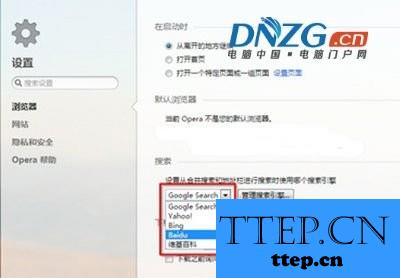
对于我们在遇到了Opera浏览器中的默认搜索怎么更改的时候,那么我们就可以利用到上面给你们介绍的解决方法进行处理,希望能够对你们有所帮助。
Opera浏览器中的默认搜索怎么更改?
1、首先第一步我们需要做的就是进入到电脑的桌面上,然后在桌面上找到Opera浏览器,接着使用电脑的鼠标对其进行双击打开操作,进入到Opera浏览器的页面中以后,接着我们就要在上方左边位置找到Opera图标接着对其进行点击操作,这个时候我们就会看到跳出了一个页面,直接对里面的设置进行点击操作就可以了,继续进行下一步的步骤。
2、当我们在完成了上面的操作步骤以后,现在已经进入到这样的一个页面中了,在这个里面我们在右边位置就能看到当前的默认浏览器是哪一个了,当我们想要对其进行设置的话,直接对下拉进行点击,这个时候就可以对默认搜索进行设置了,这就是全部的操作过程了,是不是很简单呢?
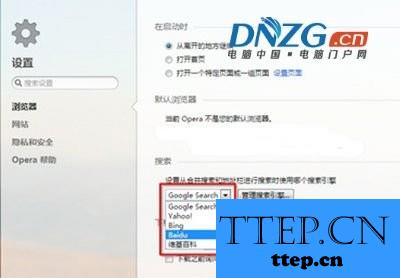
对于我们在遇到了Opera浏览器中的默认搜索怎么更改的时候,那么我们就可以利用到上面给你们介绍的解决方法进行处理,希望能够对你们有所帮助。
- 上一篇:在IE浏览器中怎么鉴别假冒网站方法 如何辨别一个网站的真假教程
- 下一篇:没有了
- 最近发表
- 赞助商链接
